
Als de inhoud van een ander Microsoft Word-document relevant is voor de inhoud in een Word DOC waar u momenteel aan werkt, kunt u de tekst van dat document in uw huidige document insluiten of migreren. Hier is hoe.
Eerst, Open het Word-document dat u de inhoud van of insluiten wilt toevoegen, een ander woorddocument aan.
VERWANT: Hoe een PDF in Microsoft Word invoegen
Ga vervolgens naar de groep "Tekst" van het tabblad "Invoegen" en klik op de pijl-omlaag naast de optie "Object".
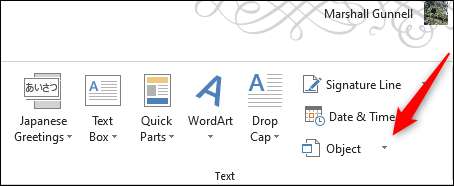
Er verschijnt een vervolgkeuzemenu. Er zijn twee opties om uit te kiezen hier: "Object" en "Tekst uit het bestand".
- Object: Embedden een object zoals een Word-document of Excel-diagram
- Tekst uit bestand: Voegt de tekst in vanuit een ander bestand in uw Word-document
De optie "Tekst uit bestand" is in wezen een snellere manier om de inhoud van een ander bestand in deze te kopiëren en plakken.
Probeer het uit door op de optie "Tekst uit bestand" in het vervolgkeuzemenu te klikken.
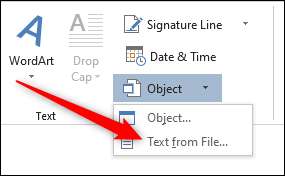
Bestand Explorer (Finder op Mac) wordt geopend. Zoek het bestand waar u de tekst van wilt kopiëren, selecteer deze en klik vervolgens op "Insert".
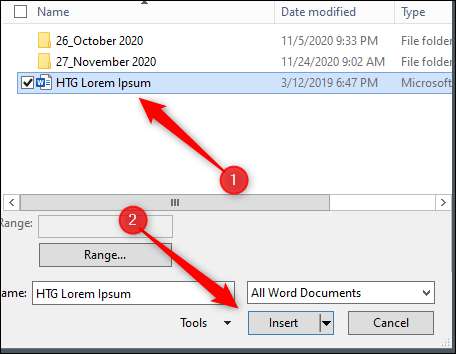
De inhoud van dat woord DOC verschijnt nu in het huidige Word-document. Dit werkt goed als er niet veel inhoud in het andere Word-document is, maar als er is, kan het insluiten, het is een betere optie.
Terug in het vervolgkeuzemenu "Object" (Insert & GT; Text Group & GT;-object), klik op de optie "Object".
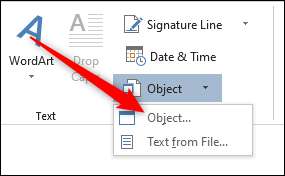
Het venster "Object" verschijnt. Selecteer het tabblad "Maken van het bestand" en klik vervolgens op "Bladeren". De optie "CREATE frI File" verschijnt als een knop in de linkerbovenhoek van het venster op Mac.
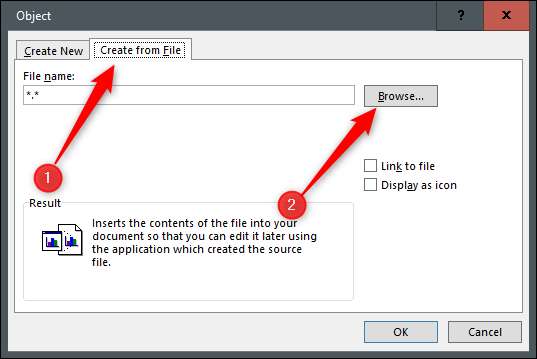
Bestand Explorer (Finder op Mac) verschijnt. Zoek het bestand dat u wilt insluiten, selecteer het en klik vervolgens op "Invoegen".
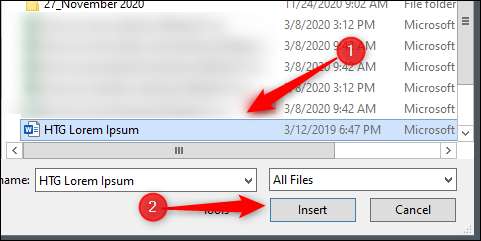
Het bestandspad van het geselecteerde bestand verschijnt nu in het tekstvak naast "Bladeren". Nu moet je beslissen hoe je wilt Plaats het object . U hebt twee opties:
- Link naar bestand: Voegt de inhoud van het geselecteerde bestand in uw Word-document in en maakt een link terug naar het bronbestand. Wijzigingen aangebracht in het bronbestand worden weerspiegeld in uw document. Het selecteren van "Link naar het bestand" op zichzelf gaat de inhoud van het andere bestand in een tekstvak in.
- Weergave als pictogram : Voegt een pictogram in om de lezer te tonen die er een ingebed object is. Dit is ideaal bij het sparen van de ruimte is absoluut noodzakelijk.
We zullen beide opties in dit voorbeeld controleren.
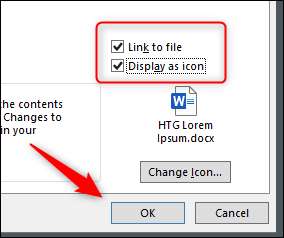
Het bestand wordt nu ingesloten in uw Word-document. Dubbelklikken op het pictogram wordt het tweede woordbestand geopend.
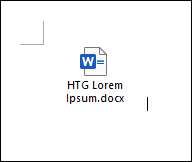
Eén voorbehoud met deze methode is het verplaatsen van het bronbestand zou de link van het ingebouwde object breken. Om deze reden voorkomt Microsoft u om het bronbestand naar een andere locatie te kunnen verplaatsen. Als u het probeert, ontvangt u dit bericht:
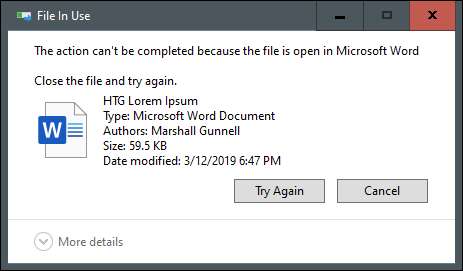
Als u het bronbestand naar een andere locatie moet verplaatsen, moet u de ingesloten link verwijderen, het bronbestand verplaatsen en vervolgens het bestand opnieuw insluiten op de stappen in dit artikel.







